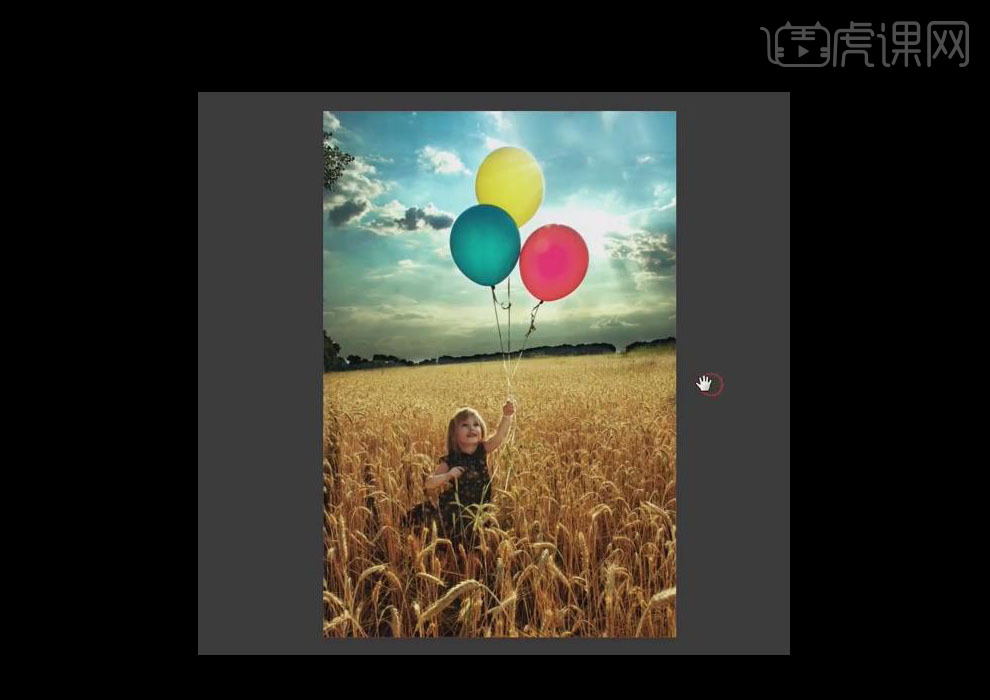怎样用PS对儿童摄影进行后期调色发布时间:暂无
1.打开【PS CC 2017】软件,打开【素材】图片,调整色温为【6】,对比度为【11】,自然饱和度为【18】。
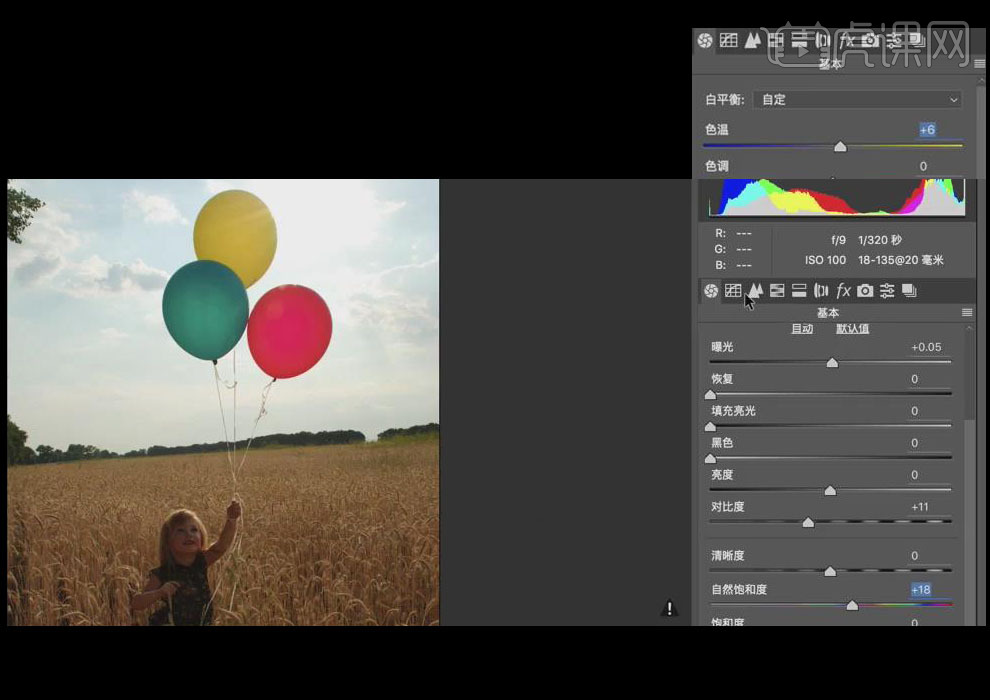
2.进入【HSL/灰度】模式,选择【饱和度】组,红色为【28】,橙色为【3】,黄色为【26】,浅绿色为【8】,蓝色为【8】。
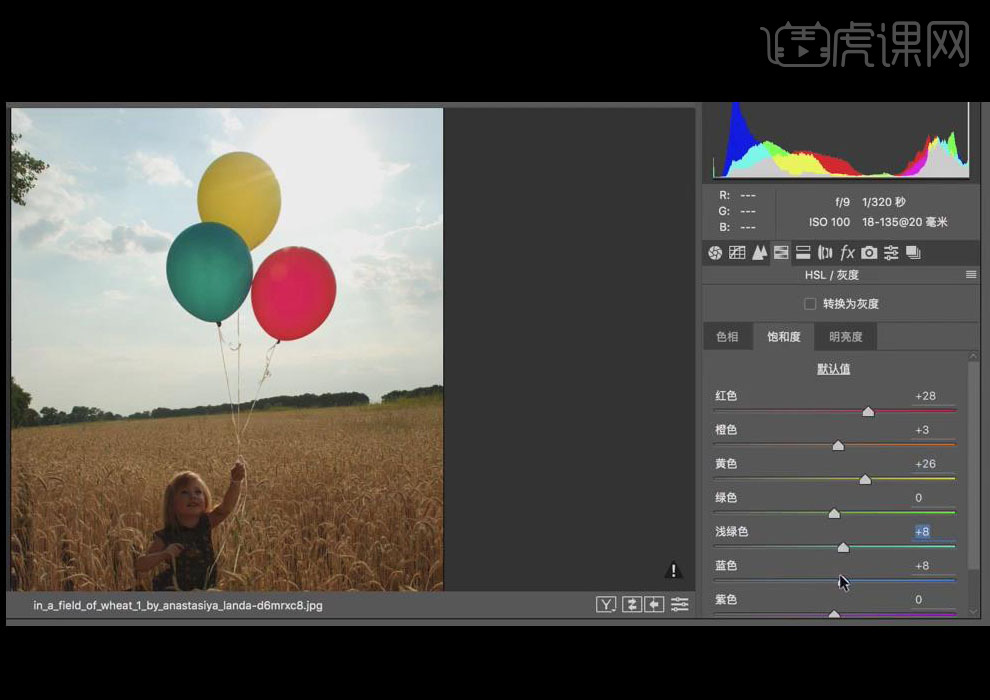
3.进入【HSL/灰度】模式,选择【明亮度】组,红色为【13】,橙色为【60】,黄色为【18】,蓝色为【11】。
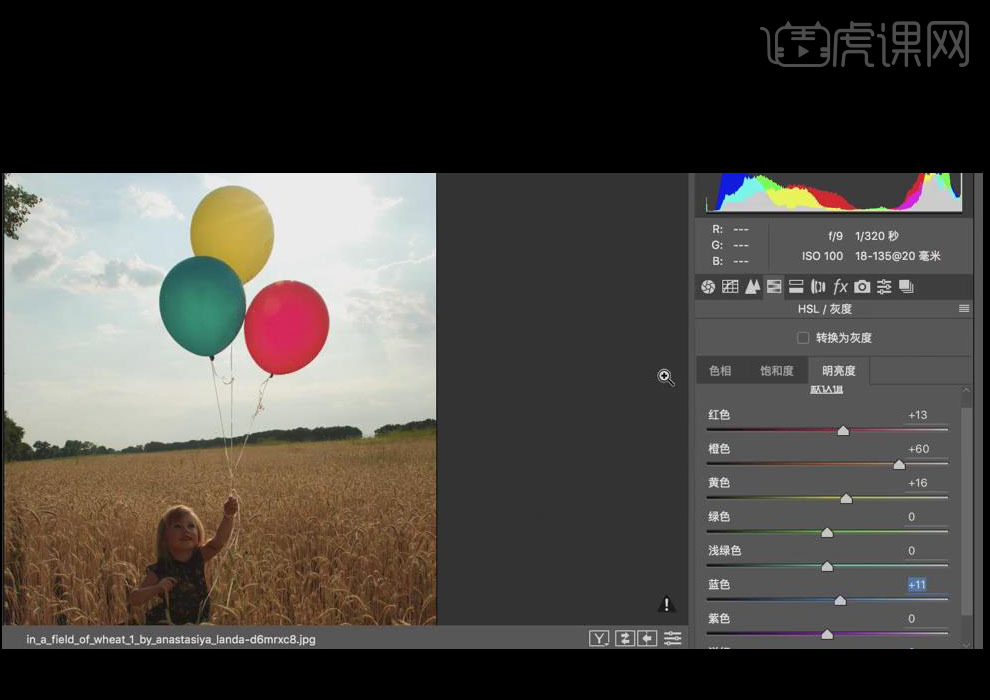
4.选择【镜头校正】,紫色数量为【18】,紫色色相为【34/60】,添加【径向滤镜】,设置清晰度为【10】。
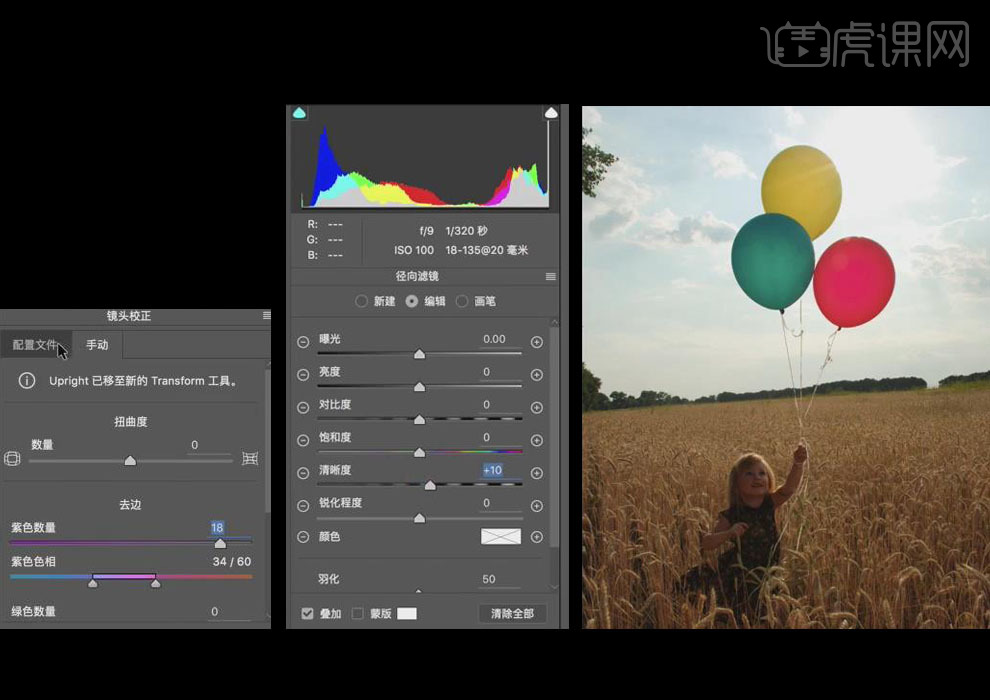
5.选择图层面板底部的【曲线】,调整曲线锚点,使天空层次分明,选择【画笔工具】前景色为【黑色】,进行涂抹擦除。
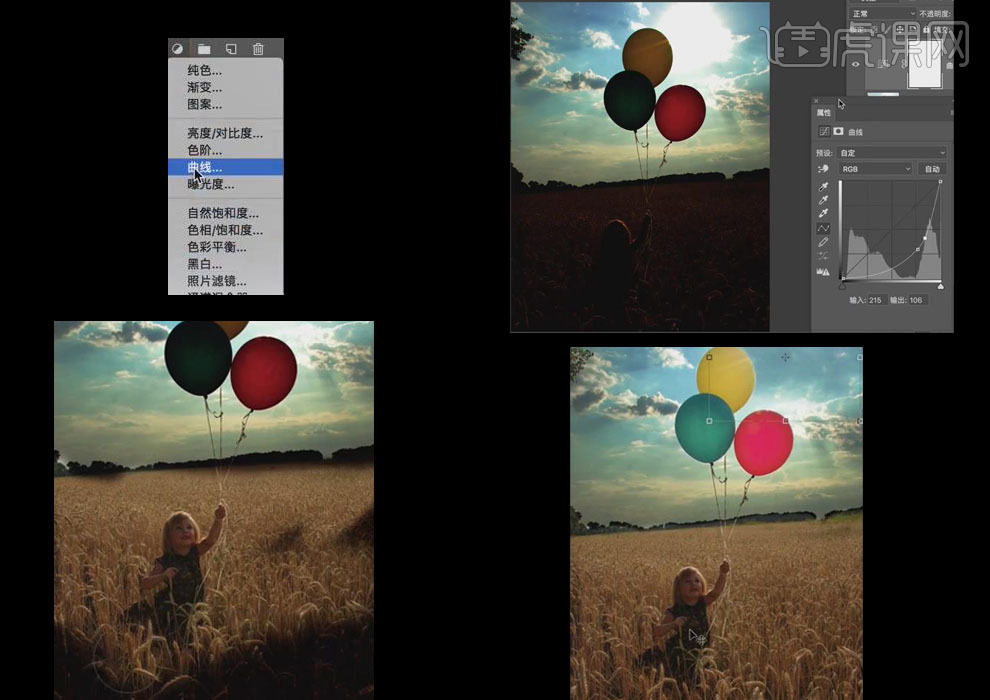
6.对麦田的亮度不能加的太高,再次选添加【曲线】,调整输入为【116】,输出为【148】,画面基本上已经层次分明了。
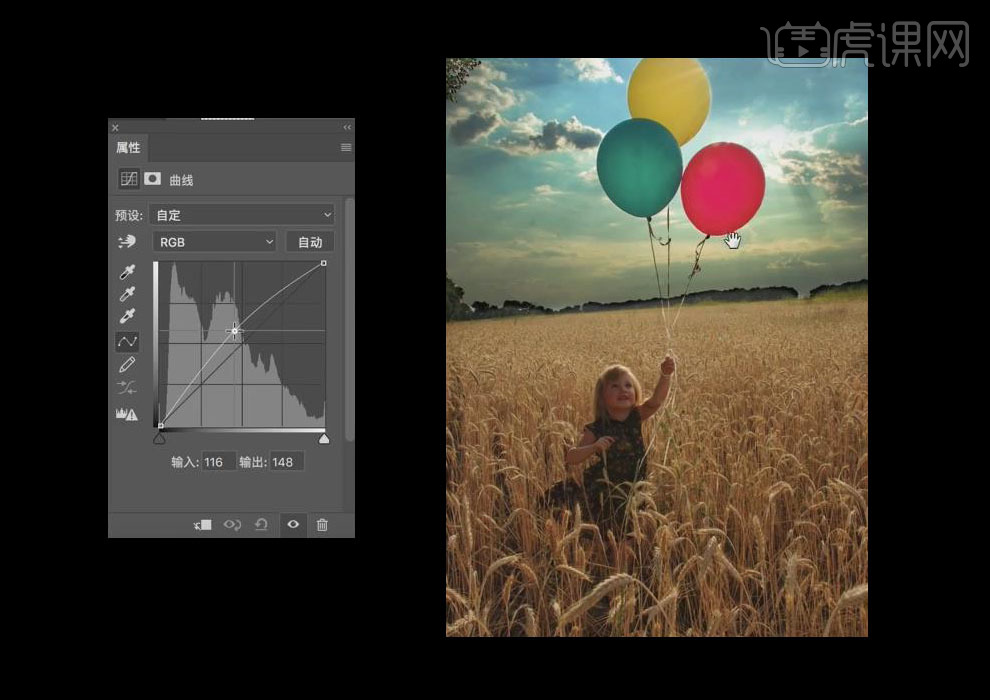
7.接着对小女孩进行操作,选择【污点修复工具】对小女孩胳膊处瑕疵进行涂抹,选择【画笔工具】,前景色改为【白色】,涂抹小女孩表面皮肤,图层类型 为【柔光】。
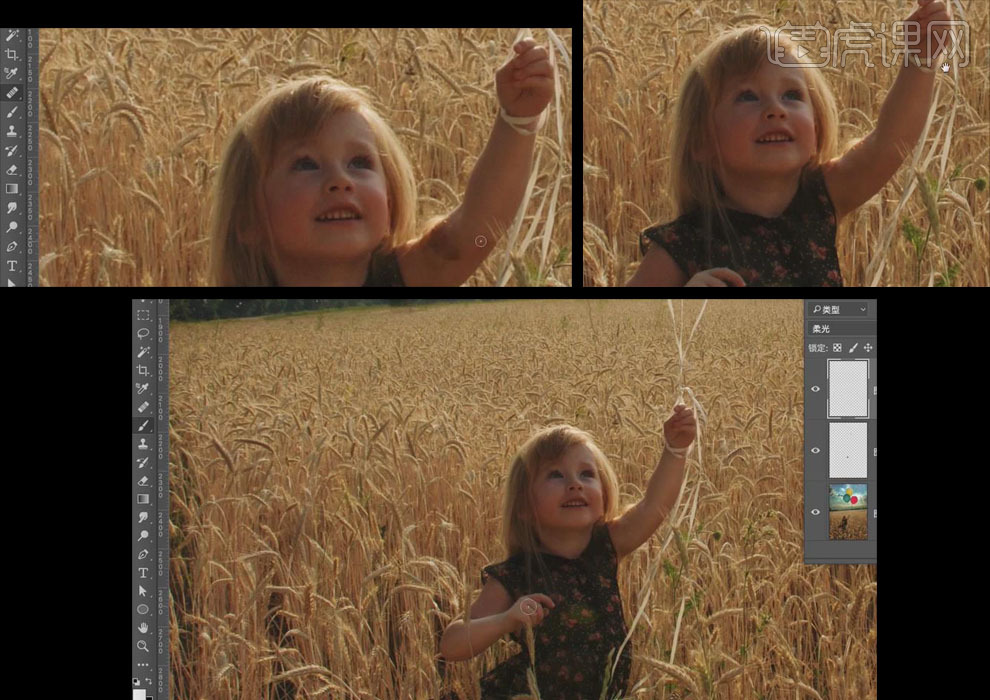
8. 选择图层面板底部的【色相/饱和度】,选择【黄色】,色相为【0】,饱和度为【25】,明度为【0】,选择【可选颜色】,选择【黄色组】,黄色为【12%】,选择【红色组】,青色为【-20%】,黄色为【6%】,黑色为【-9%】。
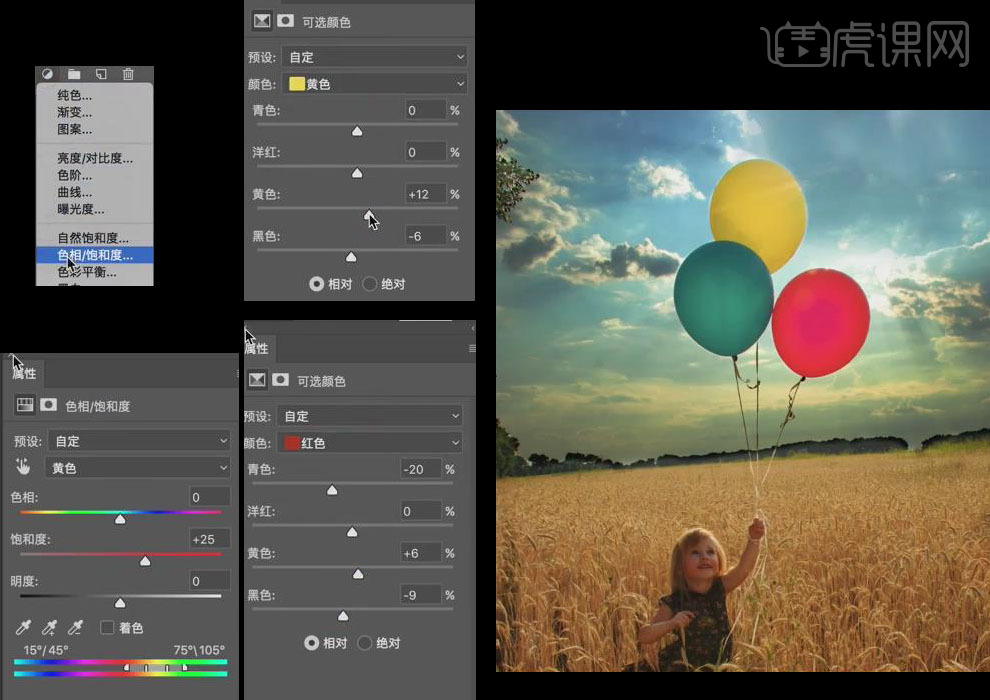
9.选择图层面板底部的【添加蒙版按钮】,将前景色改为【黑色】,选择【画笔工具】在小女孩皮肤进行涂抹,添加【曲线】,输入为【114】输出为【140】 ,选择【可选颜色】,选择【黄色组】,青色为【-13%】,洋红为【-2%】,黑色为【-17%】,黄色为【-10%】,选择【红色组】,青色为【-33%】,洋红为【-8%】,黑色为【-15%】。
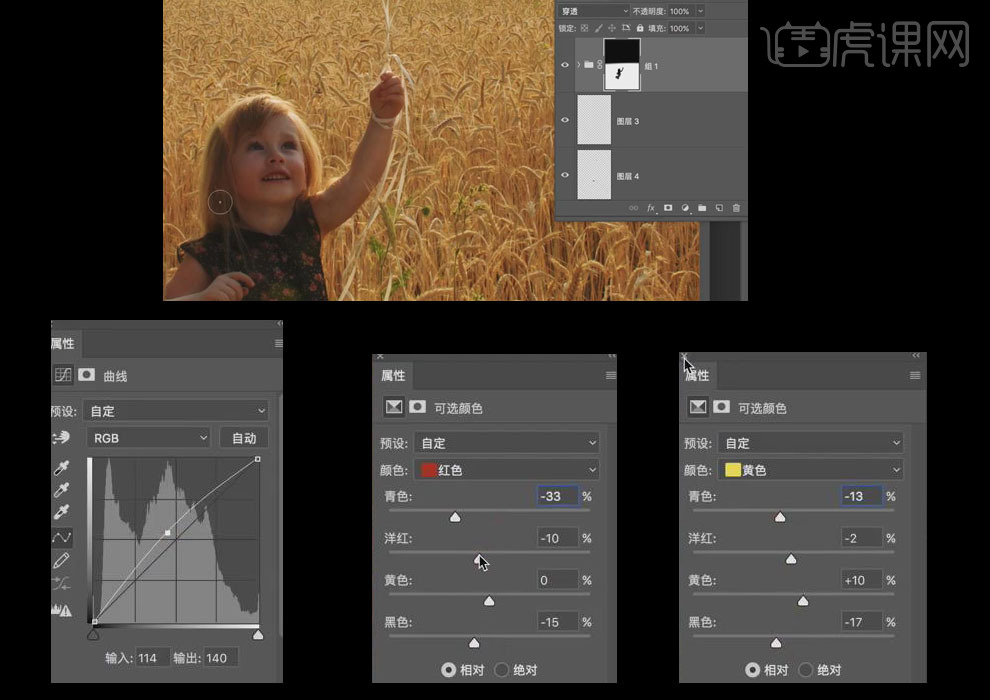
10.添加【色彩平衡】,选择【高光】选项,青色红色为【-5】,洋红绿色为【0】黄色蓝色为【-3】。
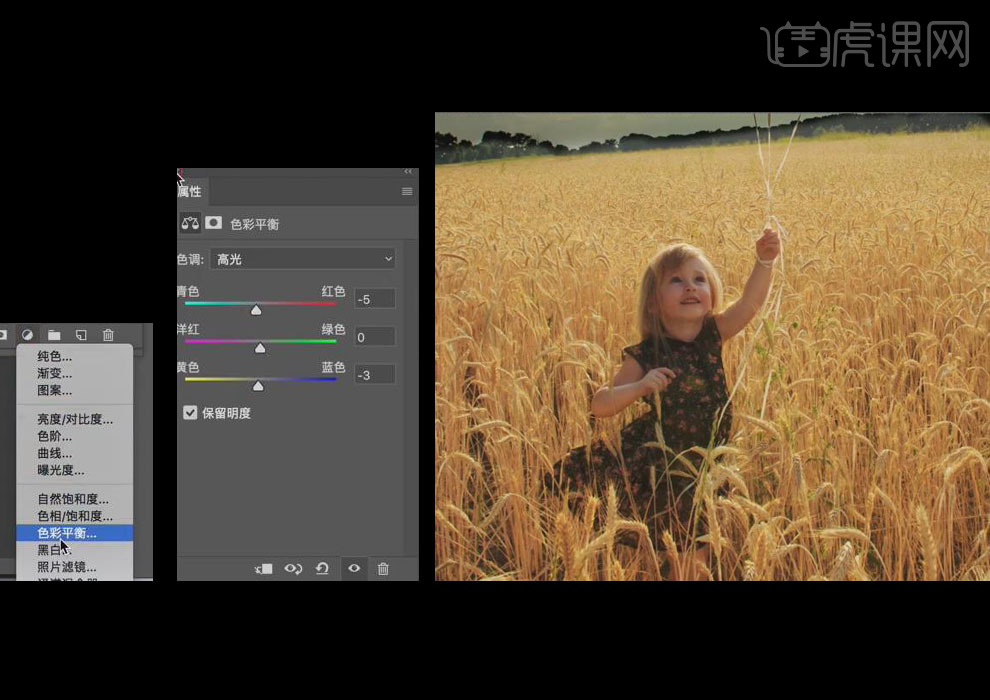
11.选择【图像—计算】通道为【灰色】混合为【正片叠底】,【Ctrl+J】复制一层,混合模式为【滤色】。
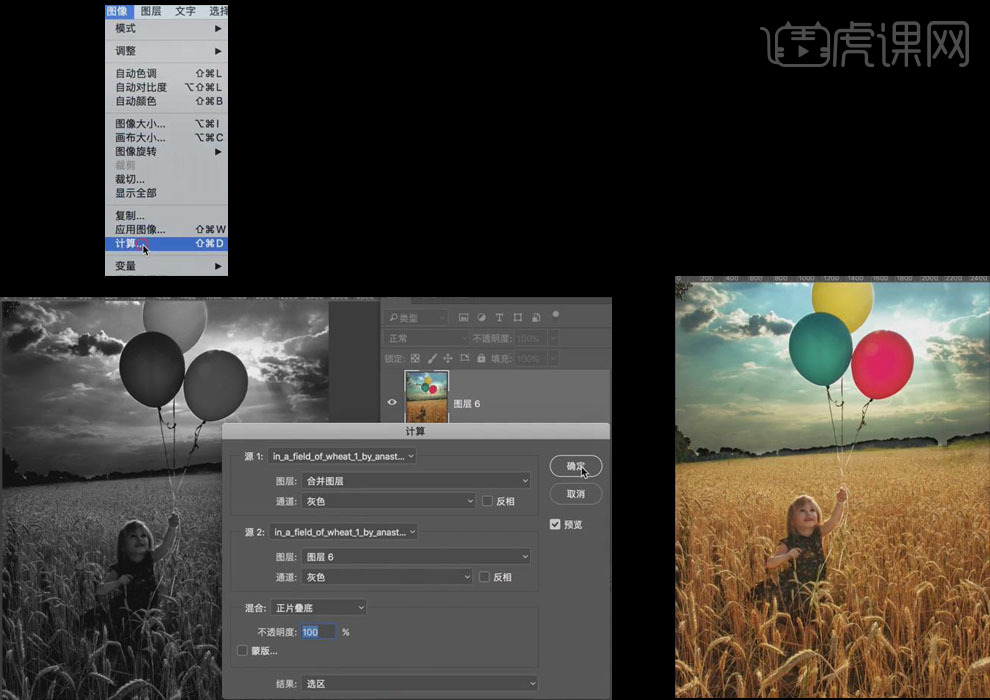
12.添加【黑白渐变映射】,选择【反向】,再次打开曲线进行按压,输入为【172】,输出为【97】。
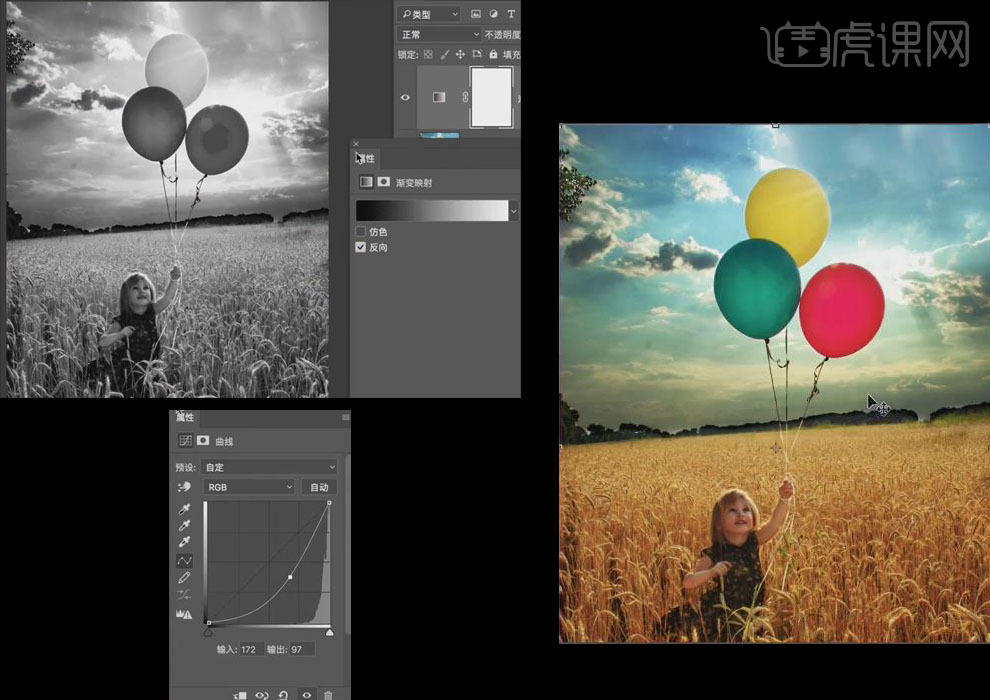
13.执行【滤镜—锐化—USM锐化】修改数量为【153%】,半径为【12】像素,添加【色相/饱和度】,饱和度为【-11】,调整至最终效果。
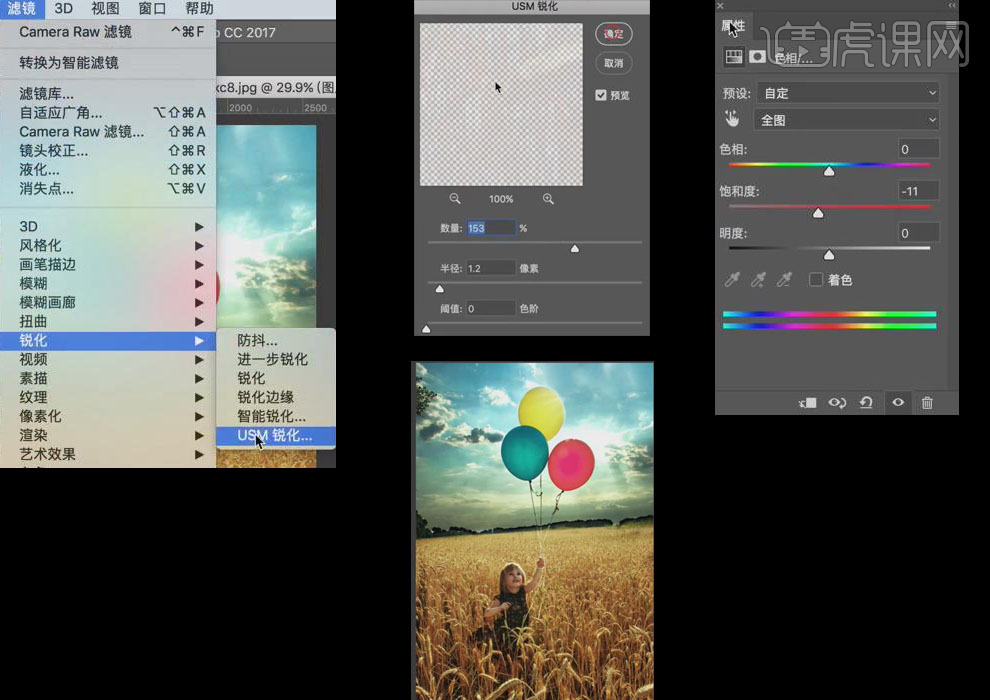
14.最终效果如图所示。